Эмуляторы – это специальные программы, которые помогают запускать приложения на компьютере или другом устройстве, имитируя работу смартфона или планшета. Они могут быть полезны во многих случаях, например, для разработчиков, которые хотят проверить свое приложение на разных устройствах перед выпуском.
Установка приложения через эмулятор – простой способ воссоздать работу приложения на компьютере или другом устройстве без необходимости использовать физический смартфон или планшет. Это может быть особенно полезно, если вы хотите протестировать новое приложение или просто изучить его возможности.
В этой статье мы подробно расскажем, как установить приложение через эмулятор на компьютере.
Выбор подходящего эмулятора
При установке приложения через эмулятор необходимо выбрать подходящий эмулятор для вашей операционной системы. Существует множество эмуляторов, которые могут эмулировать различные ОС, устройства и версии ПО.
Перед выбором эмулятора, необходимо учесть следующие факторы:
- Операционная система: Если у вас установлена Windows, то вам следует выбрать эмулятор, который совместим с вашей операционной системой. Аналогично, для macOS и Linux необходимо выбрать подходящий эмулятор.
- Требования приложения: Проверьте требования вашего приложения к эмулятору. Убедитесь, что эмулятор поддерживает необходимую версию ОС, разрешение экрана и другие требования приложения.
- Производительность: Оцените производительность эмулятора. Некоторые эмуляторы могут работать медленнее, поэтому выберите тот, который не замедлит вашу работу и удовлетворит ваши нужды.
Android Studio является одним из самых популярных эмуляторов для разработки приложений на Android. У него присутствуют большие возможности кастомизации и поддержки различных версий Android.
Важно: Независимо от выбранного эмулятора, убедитесь, что ваш компьютер соответствует требованиям системы для запуска эмулятора. Некоторые эмуляторы требуют большого объема оперативной памяти и процессора, чтобы функционировать надлежащим образом.
Скачивание и установка эмулятора
1. Перейдите на официальный сайт Android Studio по адресу https://developer.android.com/studio и нажмите на кнопку "Скачать Android Studio".
2. Запустите загруженный установочный файл и следуйте инструкциям мастера установки. Вы можете выбрать опции установки по своему усмотрению, однако рекомендуется оставить настройки по умолчанию.
3. После завершения установки запустите Android Studio. При первом запуске вам будет предложено установить необходимые компоненты, такие как платформы Android и системные образы. Следуйте инструкциям мастера установки, чтобы скачать и установить эти компоненты.
4. По окончанию установки Android Studio будет готов к использованию эмулятора. Откройте меню "Tools" (Инструменты) в верхней панели и выберите "AVD Manager" (Менеджер виртуальных устройств).
5. В менеджере виртуальных устройств нажмите кнопку "Create Virtual Device" (Создать виртуальное устройство) и следуйте инструкциям мастера создания виртуального устройства. Выберите нужное вам устройство (например, Pixel 2) и выберите желаемую версию Android. Затем нажмите кнопку "Next" (Далее) и завершите создание виртуального устройства.
Теперь у вас есть установленный эмулятор, который можно использовать для скачивания и установки приложений. В следующих разделах мы рассмотрим процесс скачивания и установки конкретного приложения через эмулятор.
| Полезные ресурсы: |
|---|
Скачивание необходимых файлов для эмулятора
Перед установкой приложения через эмулятор необходимо скачать все необходимые файлы.
1. Скачайте и установите Android Studio - интегрированную среду разработки (IDE) для Android-приложений.
2. После установки Android Studio запустите программу и откройте менеджер SDK.
3. В менеджере SDK выберите нужную версию Android SDK Platform и установите ее.
4. Также установите необходимые инструменты разработки, такие как SDK Tools, SDK Platform Tools и Android Emulator.
5. Для эмулятора также потребуется системный образ Android. Вы можете выбрать любую подходящую версию или создать свой собственный образ.
6. Загрузите выбранный системный образ и установите его в Android Studio.
7. После установки всех необходимых файлов, настройте эмулятор и запустите его.
Теперь вам доступны все необходимые файлы для установки приложения через эмулятор. Продолжайте следующий шаг и перейдите к установке приложения.
Установка эмулятора на компьютер
Для установки эмулятора на компьютер следуйте инструкции:
- Перейдите на официальный сайт разработчика выбранного эмулятора.
- На сайте найдите раздел "Скачать" или "Download" и кликните на соответствующую ссылку.
- Выберите версию эмулятора, соответствующую вашей операционной системе (Windows, macOS, Linux).
- Скачайте установочный файл эмулятора на ваш компьютер.
- Запустите скачанный установочный файл и следуйте инструкциям установки.
- После завершения установки запустите эмулятор с помощью ярлыка на рабочем столе или из меню "Пуск".
- В открывшемся окне эмулятора авторизуйтесь или зарегистрируйтесь, если требуется.
- После успешной авторизации/регистрации вы будете перенаправлены в главное меню эмулятора.
Теперь эмулятор готов к использованию, и вы можете переходить к установке приложения через эмулятор.
Настройка эмулятора для установки приложения
Для установки приложения через эмулятор, необходимо сначала настроить эмулятор и его окружение.
1. Скачайте и установите эмулятор Android Studio на свой компьютер.
2. Запустите Android Studio и выполните настройку эмулятора. Для этого откройте меню "Tools" и выберите "AVD Manager".
3. В AVD Manager нажмите кнопку "Create Virtual Device".
4. Выберите нужное устройство из списка доступных эмуляторов и нажмите "Next".
5. Укажите желаемую версию операционной системы и нажмите "Next".
6. При необходимости, можно настроить дополнительные параметры эмулятора, такие как размер экрана или количество выделяемой памяти.
7. Нажмите "Finish", чтобы создать эмулятор.
8. Теперь, чтобы запустить эмулятор, выберите его в списке доступных устройств и нажмите "Play" (зеленая стрелка).
9. Дождитесь, пока эмулятор загрузится и станет готов к работе.
Теперь ваш эмулятор готов для установки приложений. Вы можете установить нужные вам приложения через Google Play или загрузить APK-файлы напрямую.
Скачивание и установка приложения
Чтобы скачать и установить приложение через эмулятор, выполните следующие шаги:
- Откройте эмулятор Android на вашем компьютере.
- Настройте эмулятор, выбрав необходимую версию Android и тип устройства.
- Откройте Google Play Store на эмуляторе.
- В поисковой строке введите название приложения, которое вы хотите скачать и установить.
- Нажмите на приложение в результате поиска.
- Нажмите на кнопку "Установить", чтобы начать загрузку приложения.
- Дождитесь, пока приложение полностью скачается и установится на эмулятор.
- После завершения установки, откройте приложение, используя его значок на рабочем столе эмулятора или через список приложений.
Теперь вы успешно скачали и установили приложение через эмулятор Android и можете начать его использовать.